Add a new Flow Export
WebUI Procedure
- Go to Network :: Flow Exporter.
- Click Add (displays dialog).
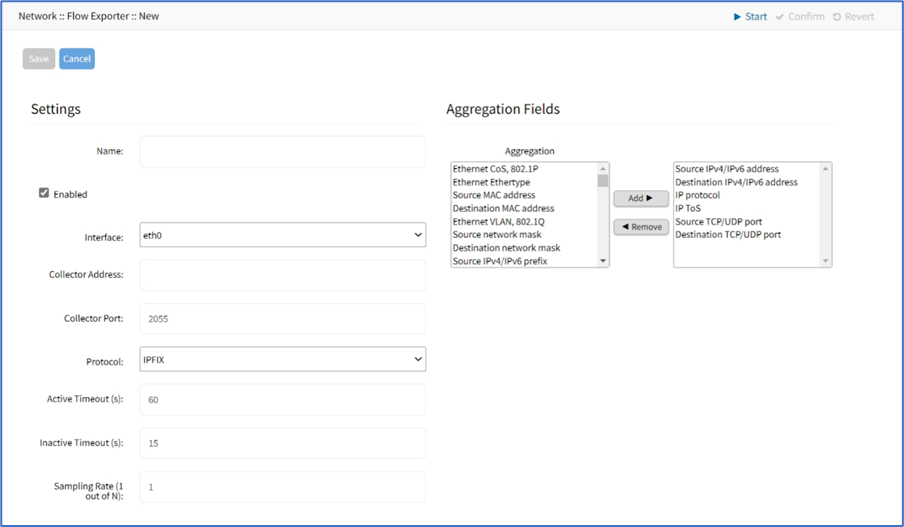
- In Settings menu, enter details:
- Name
- Enabled checkbox
- Interface drop-down, select one (eth0, eth1)
- Collector Address
- Collector Port (default: 2055)
- Name
- On Protocol drop-down, select one (IPFIX, NetFlow v9, NetFlow v5, sFlow). (available in v5.8+)
- IPFIX, NetFlow v9, NetFlow v5, enter details:
- Active Timeouts (s) (default: 60)
- Inactive Timeout (s) (default: 15)
- Sampling Rate (1 out of N) (default: 1)
- In Aggregation Fields menu: to add an item, select item on left-side panel. Click Add► (item is moved). To remove an item, select item on right-side panel. Click ◄Remove (item is moved).
- sFlow (expands dialog): (available in v5.8+) Enter details.
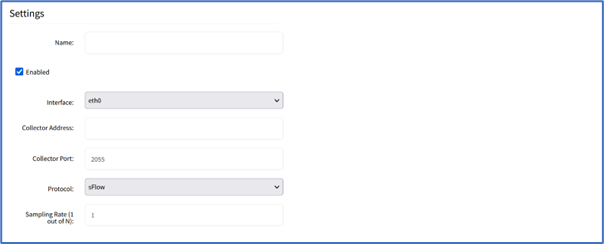
- Enabled checkbox
- Collector Address
- Collector Port
- Sampling Rate (1 out of N) (default: 1)NOTEThe sFlow can also be viewed on Tracking :: Network :: Flow Exporter. (available in v5.8+)
- IPFIX, NetFlow v9, NetFlow v5, enter details:
- Click Save.
Edit Flow Export
- Go to Network :: Flow Exporter.
- Select checkbox to be edited (displays dialog).
- Make changes, as needed.
- Click Save.
Delete Flow Export
- Go to Network :: Flow Exporter.
- Select checkbox to be deleted.
- Click Delete.
Enable Flow Export
- Go to Network :: Flow Exporter.
- Select checkbox to be enabled.
- Click Enable.
Disable Flow Export
- Go to Network :: Flow Exporter.
- Select checkbox to be disabled.
- Click Disable.